IT నిపుణుడిగా, నేను నా తప్పులను చూశాను. కానీ 0x87e00198 ఎర్రర్ కోడ్ నాకు కొత్తది. స్పష్టంగా, ఇది యాస్ డస్క్ ఫాల్స్ గేమ్తో సమస్యగా ఉంది మరియు ఇది గేమ్ను ఇన్స్టాల్ చేయడం లేదా అప్డేట్ చేయడం నుండి కొంతమంది వినియోగదారులను నిరోధిస్తోంది. ఈ ఎర్రర్ కోడ్ గురించి చాలా సమాచారం లేదు, కానీ నేను సేకరించగలిగిన దాని నుండి, ఇది గేమ్ ఇన్స్టాలేషన్ ఫైల్ల సమస్య వల్ల సంభవించినట్లు కనిపిస్తోంది. కొన్ని సందర్భాల్లో, గేమ్ను అన్ఇన్స్టాల్ చేయడం మరియు మళ్లీ ఇన్స్టాల్ చేయడం సమస్యను పరిష్కరించవచ్చు. కానీ ఇతర సందర్భాల్లో, ఆట యొక్క ఇన్స్టాలేషన్ ఫోల్డర్ను తొలగించి, మొదటి నుండి గేమ్ను మళ్లీ ఇన్స్టాల్ చేయడానికి ప్రయత్నించడం మాత్రమే లోపాన్ని పరిష్కరించడానికి ఏకైక మార్గం. మీరు ఈ లోపాన్ని ఎదుర్కొన్నట్లయితే, ముందుగా గేమ్ను అన్ఇన్స్టాల్ చేసి మళ్లీ ఇన్స్టాల్ చేయడానికి ప్రయత్నించడం మీ ఉత్తమ పందెం. అది పని చేయకపోతే, మీరు ఇన్స్టాలేషన్ ఫోల్డర్ను తొలగించి, మొదటి నుండి ప్రారంభించడాన్ని ప్రయత్నించవచ్చు. మరియు మీకు ఇంకా సమస్య ఉంటే, మరింత సహాయం కోసం మీరు ఎల్లప్పుడూ గేమ్ డెవలపర్లను సంప్రదించవచ్చు.
గేమ్లో మీరు సమస్యను ఎదుర్కోవచ్చు ఎందుకంటే స్టార్టప్లో లేదా ఆడుతున్నప్పుడు డస్క్ ఫాల్స్ క్రాష్ అవుతూనే ఉంటుంది లేదా ఒక ఆట ఇన్స్టాల్ చేయబడలేదు/నవీకరించబడలేదు మరియు ఎర్రర్ కోడ్ ఇస్తుంది 0x87e00198 ; కొన్ని సందర్భాల్లో Windows 11 లేదా Windows 10తో గేమింగ్ PCలో ప్లే చేస్తున్నప్పుడు. ఎర్రర్ కోడ్ ఇతర గేమ్లకు కూడా సంభవించవచ్చు - ఈ పోస్ట్లో అందించిన పరిష్కారాలు అందరికీ వర్తిస్తాయి.

స్టార్టప్లో లేదా ఆడుతున్నప్పుడు డస్క్ ఫాల్స్ క్రాష్ అవుతుండగా
ఉంటే స్టార్టప్లో లేదా ఆడుతున్నప్పుడు డస్క్ ఫాల్స్ క్రాష్ అవుతుండగా మీ Windows 11/10 గేమింగ్ సిస్టమ్లో, మీ గేమింగ్ సిస్టమ్లోని సమస్యను పరిష్కరించడానికి మీరు దిగువ మా సిఫార్సు చేసిన పరిష్కారాలను నిర్దిష్ట క్రమంలో లేకుండా (ప్రారంభ చెక్లిస్ట్పై ఎక్కువ శ్రద్ధ చూపుతూ) ప్రయత్నించవచ్చు.
- ప్రారంభ చెక్లిస్ట్
- మీ గ్రాఫిక్స్ డ్రైవర్ను నవీకరించండి
- టాస్క్ మేనేజర్లో CPU మరియు మెమరీ వినియోగాన్ని తనిఖీ చేయండి.
- DirectXని పునరుద్ధరించండి
- PCలో కాష్ మరియు తాత్కాలిక ఫైల్లను క్లియర్ చేయండి
- సంధ్యా సమయంలో నవీకరించండి/మళ్లీ ఇన్స్టాల్ చేయండి
జాబితా చేయబడిన ప్రతి పరిష్కారాలతో అనుబంధించబడిన ప్రక్రియ యొక్క వివరణను చూద్దాం.
పవర్ పాయింట్ టు గిఫ్
1] ప్రారంభ చెక్లిస్ట్
దిగువ పరిష్కారాలను కొనసాగించే ముందు, కింది పనుల కోసం బాక్స్లను పూర్తి చేసి, తనిఖీ చేయండి:
- కనీస హార్డ్వేర్/సాఫ్ట్వేర్ అవసరాల కోసం, దయచేసి గేమ్ ప్రొవైడర్ వెబ్సైట్ను సందర్శించండి. . మీ కంప్యూటర్ ఈ అవసరాలకు అనుగుణంగా ఉంటే, ఆటను అమలు చేయడంలో మీకు ఎలాంటి సమస్యలు ఉండవు. లేకపోతే, మీరు గేమ్ ఆడటానికి ముందు మీ కంప్యూటర్ను అప్గ్రేడ్ చేయాలి - దీని కోసం మీరు మీ రిగ్లోని హార్డ్వేర్ భాగాలను (RAM, స్టోరేజ్ డ్రైవ్, పవర్ సప్లై మొదలైనవి) అప్గ్రేడ్ చేయాలి లేదా కొత్త గేమింగ్ కంప్యూటర్ను కొనుగోలు చేయాలి.
- గేమ్ ఫైల్ను అడ్మినిస్ట్రేటర్గా అమలు చేయండి . మీ Windows PCలో అడ్మినిస్ట్రేటర్గా ఎక్జిక్యూటబుల్ గేమ్ను ఎల్లప్పుడూ అమలు చేయడం కూడా మంచి ఆలోచన కాబట్టి వినియోగదారు ఖాతా నియంత్రణ (UAC) అన్ని యాక్సెస్లను సరిగ్గా అనుమతించగలదు.
- ఓవర్లే యాప్లను నిలిపివేయండి . స్ట్రీమర్ లేదా ప్లేయర్ అనుభవాన్ని మెరుగుపరచడంలో సహాయపడే మరియు మెరుగుపరచడానికి కొన్ని అప్లికేషన్లు ఐచ్ఛిక ఓవర్లే అప్లికేషన్తో రావచ్చు. అయితే, ఈ ఓవర్లే యాప్లు సజావుగా అమలు కావడానికి గేమ్ ఫైల్లతో వైరుధ్యంగా ఉండవచ్చు మరియు FPS డ్రాప్లు, బ్లాక్ స్క్రీన్ సమస్యలు, లాగ్లు, క్రాష్లు మొదలైన అనేక సమస్యలకు కారణం కావచ్చు. ఈ సందర్భంలో, మీరు డిస్కార్డ్ ఓవర్లే, Xbox వంటి ఓవర్లే యాప్లను నిలిపివేయవచ్చు. గేమ్ బార్ మరియు NVIDIA GeForce అనుభవ అతివ్యాప్తి.
- CPU లేదా GPU ఓవర్క్లాకింగ్ని నిలిపివేయండి (వర్తిస్తే) . CPU/GPUని ఓవర్క్లాక్ చేయడం వలన మెరుగైన గేమింగ్ అనుభవాన్ని అందించవచ్చు, కానీ కొన్నిసార్లు ఇది అడ్డంకి లేదా అనుకూలత సమస్యలను కూడా కలిగిస్తుంది. అందువల్ల, మీ గేమ్ స్తంభింపజేసినట్లయితే లేదా చాలా వెనుకబడి ఉంటే మరియు మీరు మీ CPU/GPU ఓవర్లాక్ చేసినట్లయితే, మీరు సరైన పనితీరు కోసం డిఫాల్ట్ ఫ్రీక్వెన్సీని సెట్ చేయవచ్చు లేదా సాఫ్ట్వేర్ను పూర్తిగా అన్ఇన్స్టాల్ చేయవచ్చు.
- Windows తాజాగా ఉందని నిర్ధారించుకోండి . మీరు పాత లేదా పాత ఆపరేటింగ్ సిస్టమ్లో ప్లే చేస్తుంటే గేమ్లు స్తంభింపజేసే అవకాశం ఉందని గుర్తుంచుకోండి. కాబట్టి ఉత్తమ గేమింగ్ అనుభవం కోసం గేమ్ మెరుగుదలలు మరియు అవసరాలను కొనసాగించడానికి Windows తాజా బిల్డ్/వెర్షన్కు అప్డేట్ చేయబడిందని నిర్ధారించుకోండి.
- పవర్ ఆప్షన్లను అధిక పనితీరుకు సెట్ చేయండి . చాలా విండోస్ సిస్టమ్లు బ్యాలెన్స్డ్ పవర్ మోడ్కి డిఫాల్ట్ అవుతాయి, ఇది పనితీరు మరియు విద్యుత్ వినియోగం రెండింటినీ అందిస్తుంది. కానీ కొన్నిసార్లు ఈ మోడ్ గేమ్ల వంటి గ్రాఫిక్స్-ఇంటెన్సివ్ ప్రోగ్రామ్లకు అనువైనది కాదు. పవర్ మోడ్ను అధిక పనితీరుకు సెట్ చేయడం ఉత్తమం, అయితే ఈ మోడ్ సాధారణం కంటే ఎక్కువ శక్తిని లేదా బ్యాటరీ జీవితాన్ని వినియోగిస్తుందని గుర్తుంచుకోండి.
- పూర్తి స్క్రీన్ ఆప్టిమైజేషన్లను నిలిపివేయండి . పూర్తి స్క్రీన్ ఆప్టిమైజేషన్ ఎంపికను నిలిపివేయడం వలన కొంతమంది ప్రభావిత వినియోగదారులకు సహాయపడింది. దీన్ని చేయడానికి, గేమ్ ఇన్స్టాలేషన్ ఫోల్డర్లో గేమ్ ఎక్జిక్యూటబుల్పై కుడి క్లిక్ చేయండి. ఎంచుకోండి లక్షణాలు > అనుకూలత టాబ్ బాక్స్ని చెక్ చేయండి పూర్తి స్క్రీన్ ఆప్టిమైజేషన్లను నిలిపివేయండి ఎంపిక. నొక్కండి దరఖాస్తు చేసుకోండి > జరిమానా మార్పులను సేవ్ చేయడానికి.
- భద్రతా సాఫ్ట్వేర్ను నిలిపివేయండి . మీరు మీ PCలో డిఫాల్ట్ విండోస్ ఫైర్వాల్ రక్షణను ఉపయోగిస్తుంటే, మీరు దాన్ని తాత్కాలికంగా నిలిపివేయాలి మరియు అది సమస్యను పరిష్కరించడంలో సహాయపడుతుందో లేదో చూడాలి. అదేవిధంగా, యాంటీవైరస్ సాఫ్ట్వేర్ గేమ్ ఫైల్లు సరిగ్గా పని చేయకుండా నిరోధించడం లేదని నిర్ధారించుకోవడానికి మీరు మీ PCలో Windows డిఫెండర్ను కూడా నిలిపివేయవచ్చు. మూడవ పక్షం భద్రతా సాఫ్ట్వేర్ సూచనల కోసం వినియోగదారు గైడ్ని చూడండి.
- గేమ్ ఫైల్లను తనిఖీ చేయడం మరియు పునరుద్ధరించడం . మీ PCలో గేమ్ ఫైల్లు తప్పిపోయిన లేదా పాడైపోయిన కారణంగా మీరు గేమ్ క్రాష్ను అనుభవించవచ్చు. ఆన్లైన్ గేమ్ ఫైల్లను స్వయంచాలకంగా తనిఖీ చేయడానికి మరియు రిపేర్ చేయడానికి చాలా గేమ్ లాంచర్లు ఉపయోగకరమైన ఫీచర్ను కలిగి ఉంటాయి.
- అంకితమైన GPUకి మారండి . మీరు ఇంటిగ్రేటెడ్ HD గ్రాఫిక్లకు బదులుగా మీ Windows మెషీన్లో ప్రత్యేక GPUని ఉపయోగిస్తున్నారని కూడా నిర్ధారించుకోవాలి.
చదవండి : నా PCలో ఆటలు ఎందుకు క్రాష్ అవుతున్నాయి?
2] మీ గ్రాఫిక్స్ డ్రైవర్ను నవీకరించండి
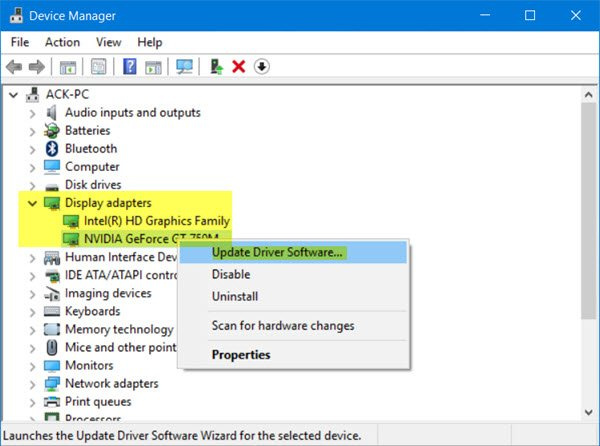
మీ PC గేమ్ను అమలు చేయడానికి కనీస అవసరాలకు అనుగుణంగా ఉంటే మరియు ప్రారంభ చెక్లిస్ట్ పూర్తయితే, కానీ స్టార్టప్లో లేదా ఆడుతున్నప్పుడు డస్క్ ఫాల్స్ క్రాష్ అవుతుండగా మీ Windows 11/10 గేమింగ్ మెషీన్లో, ఇది పాత డ్రైవర్ల వల్ల కావచ్చు, ముఖ్యంగా వీడియో కార్డ్ డ్రైవర్ వల్ల కావచ్చు. కాబట్టి దీనిని అపరాధిగా తోసిపుచ్చడానికి, మీ గ్రాఫిక్స్ కార్డ్ డ్రైవర్ తాజాగా ఉందని నిర్ధారించుకోండి. మీ PC ఆధారంగా, తయారీదారులు వారి బ్రాండ్ల కోసం ప్రత్యేకమైన డ్రైవర్ డౌన్లోడ్ సాఫ్ట్వేర్ను అందించారు, వీటిని మీరు మీ డ్రైవర్లు మరియు ఫర్మ్వేర్లను నవీకరించడానికి ఉపయోగించవచ్చు:
- డెల్ అప్డేట్ యుటిలిటీ మీ డెల్ డ్రైవర్లను డౌన్లోడ్ చేయడం లేదా అప్డేట్ చేయడంలో మీకు సహాయం చేస్తుంది
- Lenovo సిస్టమ్ అప్డేట్ మీకు Lenovo డ్రైవర్లు, సాఫ్ట్వేర్, ఫర్మ్వేర్ డౌన్లోడ్ చేయడంలో మరియు BIOSని అప్డేట్ చేయడంలో సహాయపడుతుంది.
- AMD వినియోగదారులు AMD డ్రైవర్ ఆటో డిటెక్ట్ని ఉపయోగించవచ్చు.
- ఇంటెల్ వినియోగదారులు ఇంటెల్ డ్రైవర్ మరియు సపోర్ట్ అసిస్టెంట్ని ఉపయోగించవచ్చు.
- HP కస్టమర్లు చేర్చబడిన HP సపోర్ట్ అసిస్టెంట్ని ఉపయోగించవచ్చు.
మీరు మీ డ్రైవర్లను అప్డేట్ చేయడానికి థర్డ్-పార్టీ ఉచిత సాఫ్ట్వేర్ను కూడా ఉపయోగించవచ్చు లేదా గ్రాఫిక్స్ కార్డ్ తయారీదారు వెబ్సైట్ నుండి మీకు అవసరమైన తాజా పరికర డ్రైవర్ను డౌన్లోడ్ చేసుకోవచ్చు, ఆపై మీ హార్డ్వేర్ను మాన్యువల్గా అప్డేట్ చేయడానికి డ్రైవర్ ఇన్స్టాలర్ను అమలు చేయండి. అలాగే, మీరు ఇప్పటికే డౌన్లోడ్ చేసి ఉంటే .inf లేదా .sys డ్రైవర్ కోసం ఫైల్, మీరు పరికర నిర్వాహికి ద్వారా డ్రైవర్ను మానవీయంగా నవీకరించవచ్చు లేదా కమాండ్ లైన్ ద్వారా డ్రైవర్ను నవీకరించవచ్చు.
చదవండి : Windows 11/10 కోసం NV అప్డేటర్ని ఉపయోగించి NVIDIA గ్రాఫిక్స్ కార్డ్ డ్రైవర్లను నవీకరించండి.
3] టాస్క్ మేనేజర్లో CPU మరియు మెమరీ వినియోగాన్ని తనిఖీ చేయండి.
ఈ పరిష్కారానికి మీరు టాస్క్ మేనేజర్లో CPU మరియు మెమరీ వినియోగాన్ని తనిఖీ చేయాలి. ఆటను ప్రారంభించే ముందు, కొన్ని ప్రక్రియలు చాలా ఎక్కువ సిస్టమ్ వనరులను వినియోగిస్తున్నట్లు మీరు చూసినట్లయితే, మీరు ప్రోగ్రామ్ను ఆఫ్ చేయవచ్చు లేదా ఈ ప్రక్రియను టాస్క్ మేనేజర్ నుండి తీసివేయవచ్చు. అదనంగా, గేమ్లోని గ్రాఫిక్స్ సెట్టింగ్లకు వెళ్లండి - యాంటీ-అలియాసింగ్ను ఆఫ్ చేయండి మరియు పోస్ట్-ప్రాసెసింగ్కు బాధ్యత వహించే సెట్టింగ్ను తగ్గించడానికి ప్రయత్నించండి. వాటిలో చాలా భారీ సిస్టమ్ రిసోర్స్ ఈటర్లు, మరియు వాటిని నిలిపివేయడం వలన పనితీరు బాగా మెరుగుపడుతుంది, చిత్ర నాణ్యతను పెద్దగా ప్రభావితం చేయదు మరియు డెస్క్టాప్కి క్రాష్ కాకుండా గేమ్ నిరోధించవచ్చు.
అదేవిధంగా, మీరు క్లీన్ బూట్ స్టేట్లో ట్రబుల్షూట్ చేయవచ్చు మరియు చేతిలో ఉన్న సమస్య పరిష్కరించబడిందో లేదో చూడవచ్చు. ఈ సిస్టమ్ స్థితిలో గేమ్ సజావుగా నడుస్తుంటే, మీరు ఒక ప్రక్రియ తర్వాత మరొక ప్రక్రియను మాన్యువల్గా ప్రారంభించాలి మరియు ఏ అపరాధి మీకు సమస్యలను ఇస్తున్నారో చూడవలసి ఉంటుంది. మీరు దీన్ని గుర్తించిన తర్వాత, మీరు దీన్ని డిసేబుల్ చేయాలి లేదా ఈ అపరాధ ప్రక్రియను ఉపయోగిస్తున్న సాఫ్ట్వేర్ను అన్ఇన్స్టాల్ చేయాలి.
చదవండి : Windows 11లో RAM వినియోగాన్ని ఎలా ఖాళీ చేయాలి, తగ్గించాలి లేదా పరిమితం చేయాలి
4] DirectX మరియు విజువల్ C++ పునఃపంపిణీని నవీకరించండి.
గేమ్ బాగా పని చేయడానికి, మీరు DirectX యొక్క తాజా వెర్షన్ను ఇన్స్టాల్ చేయాలి లేదా అప్డేట్ చేయాలి. అదేవిధంగా, మీరు మీ Windows మెషీన్లో Microsoft Visual C++ పునఃపంపిణీ చేయదగిన సంస్కరణ యొక్క అవసరమైన సంస్కరణను ఇన్స్టాల్ చేయకపోతే, మీరు గేమ్ క్రాష్లతో సహా అనేక సమస్యలను ఎదుర్కోవచ్చు. అవసరమైతే, మీరు గేమ్ ఇన్స్టాలేషన్ ఫోల్డర్లో ఉన్న రెండు భాగాల కోసం ఇన్స్టాలర్ను అమలు చేయడం ద్వారా DirectX మరియు విజువల్ C++ రన్టైమ్ను నవీకరించవచ్చు.
చదవండి : FIFA 22 లేదా FIFA 21లో మీ గేమ్ని సెటప్ చేయడంలో సమస్య ఉంది.
5] PCలో కాష్ మరియు తాత్కాలిక ఫైల్లను క్లియర్ చేయండి
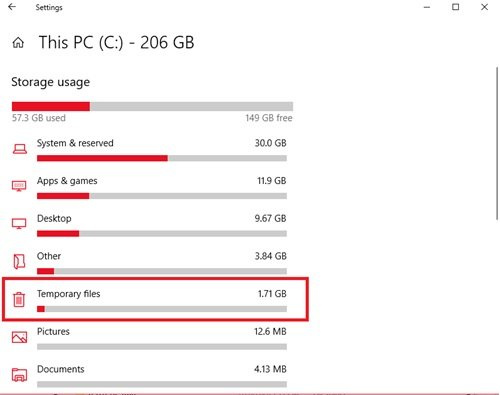
మీ గేమింగ్ అనుభవాన్ని మెరుగుపరచడానికి, తాత్కాలిక ఫైల్లు మరియు డేటా తరచుగా మీ గేమింగ్ పరికరంలో నిల్వ చేయబడతాయి. కాలక్రమేణా, ఈ కాష్ చేయబడిన డేటా పాడైపోతుంది, దీని వలన కనెక్షన్ సమస్యలు, గేమ్ ఫ్రీజ్లు లేదా గేమ్ లోడ్ నెమ్మదిగా లేదా విజయవంతం కాకపోవచ్చు. ఈ సందర్భంలో, మీరు మీ PCలో కాష్ని క్లియర్ చేయవచ్చు మరియు గేమ్ డేటాను తొలగించవచ్చు.
ఈ పరిష్కారానికి మీరు మీ కాష్ని క్లియర్ చేయడంతో పాటు మీ కంప్యూటర్లోని టెంప్ ఫోల్డర్ను క్లియర్ చేసి, అది సహాయపడుతుందో లేదో చూడాలి. కాకపోతే, తదుపరి పరిష్కారాన్ని ప్రయత్నించండి.
చదవండి : Windows 11/10లో ఆరిజిన్ కాష్ని ఎలా క్లియర్ చేయాలి
6] సంధ్యా సమయంలో నవీకరించండి/మళ్లీ ఇన్స్టాల్ చేయండి
కొన్ని గేమ్లు డౌన్లోడ్ చేయడానికి ముందు స్వయంచాలకంగా అప్డేట్ల కోసం తనిఖీ చేసి, వాటిని ఇన్స్టాల్ చేస్తున్నప్పుడు, మీరు పబ్లిషర్ వెబ్సైట్లో మీ గేమ్ కోసం ప్యాచ్లు మరియు అప్డేట్ల కోసం మాన్యువల్గా తనిఖీ చేయవచ్చు. ఇంటర్నెట్ కనెక్షన్ ఉన్నప్పుడు చాలా ఆధునిక గేమ్లు ప్రారంభంలో ప్యాచ్లను స్వయంచాలకంగా ఇన్స్టాల్ చేసే వ్యవస్థను కలిగి ఉన్నప్పటికీ, మీరు సెట్టింగ్లలో ఈ ఎంపిక నిలిపివేయబడిందో లేదో తనిఖీ చేయవచ్చు మరియు అవసరమైతే దాన్ని ప్రారంభించవచ్చు.
గేమ్ క్రాష్ పాడైపోయిన లేదా పాడైపోయిన గేమ్ ఫైల్ల వల్ల లేదా ముఖ్యమైన గేమ్ ఫైల్లు లేని గేమ్ ఇన్స్టాలేషన్ విఫలమైతే, ఈ సందర్భంలో అత్యంత సరైన పరిష్కారం గేమ్ను అన్ఇన్స్టాల్ చేయడం (ప్రాధాన్యంగా అన్ఇన్స్టాల్ సాఫ్ట్వేర్ను ఉపయోగించడం), మీ కంప్యూటర్ను రీస్టార్ట్ చేయడం మరియు ఆపై Windows 11/10తో PCలో గేమ్ యొక్క తాజా వెర్షన్ను డౌన్లోడ్ చేసి, మళ్లీ ఇన్స్టాల్ చేయండి.
చదవండి : ప్రపంచ యుద్ధం 3 గేమ్ లోపాన్ని నవీకరించడంలో విఫలమైంది
డస్క్ ఫాల్స్ లేదా ఇతర గేమ్లు ఇన్స్టాల్ చేయబడవు లేదా నవీకరించబడనందున; లోపం కోడ్ 0x87e00198
ఉంటే డస్క్ ఫాల్స్ లేదా ఇతర గేమ్లు ఇన్స్టాల్ చేయబడవు లేదా అప్డేట్ చేయబడవు లేదా ఆట సమయంలో మరియు మీకు ఎర్రర్ కోడ్ వస్తుంది 0x87e00198 Windows 11/10 గేమింగ్ PCలో, మీ సిస్టమ్లోని సమస్యను పరిష్కరించడానికి మీరు దిగువ మా సిఫార్సు చేసిన పరిష్కారాలను నిర్దిష్ట క్రమంలో ప్రయత్నించవచ్చు.
- అన్ని అవసరమైన సేవలు నడుస్తున్నాయని నిర్ధారించుకోండి
- డౌన్లోడ్, ఇన్స్టాల్ లేదా అప్డేట్ చేయని గేమ్లు/యాప్ల కోసం సాధారణ పరిష్కారం
- గేమ్ సేవల మరమ్మత్తు లేదా పునఃస్థాపన
- PCని రీసెట్ చేయండి
జాబితా చేయబడిన ఈ పరిష్కారాలను వివరంగా చూద్దాం.
1] అన్ని అవసరమైన సేవలు నడుస్తున్నాయని నిర్ధారించుకోండి.
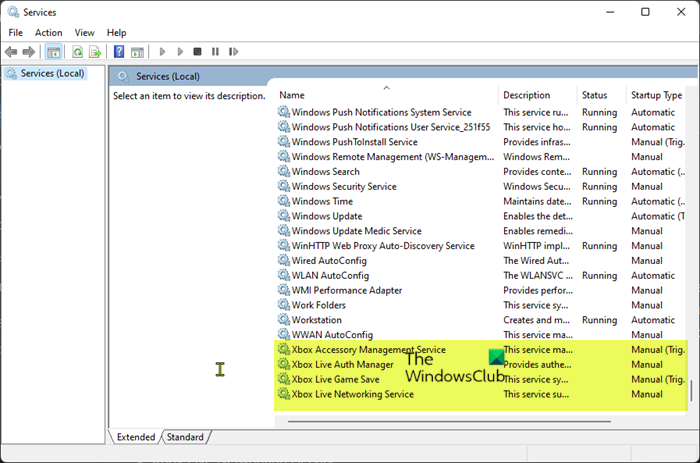
ఈ పరిష్కారానికి మీరు అన్ని Xbox సేవలను పునఃప్రారంభించవలసి ఉంటుంది మరియు దిగువన ఉన్న ఈ సేవలను వాటి Windows డిఫాల్ట్లకు సెట్ చేసినట్లు నిర్ధారించుకోవాలి:
[విండోస్], ఇంగ్లీష్ (మాకు)
- Xbox అనుబంధ నిర్వహణ సేవ - మాన్యువల్ (ప్రారంభించబడింది)
- Xbox లైవ్ అథెంటికేషన్ మేనేజర్ గైడ్
- Xbox Live గేమ్ సేవ్ - మాన్యువల్ (ప్రారంభించబడింది)
- Xbox లైవ్ ఆన్లైన్ సర్వీస్ గైడ్
కింది వాటిని చేయండి:
- నొక్కండి విండోస్ కీ + ఆర్ రన్ డైలాగ్ బాక్స్ పైకి తీసుకురావడానికి.
- రన్ డైలాగ్ బాక్స్లో, టైప్ చేయండి services.msc మరియు సేవలను తెరవడానికి ఎంటర్ నొక్కండి.
- సేవల విండోలో, క్రిందికి స్క్రోల్ చేయండి మరియు Xbox అనుబంధ నిర్వహణ సేవను కనుగొనండి.
- దాని లక్షణాలను సవరించడానికి ఎంట్రీని రెండుసార్లు క్లిక్ చేయండి.
- ప్రాపర్టీస్ విండోలో, డ్రాప్డౌన్ క్లిక్ చేయండి లాంచ్ రకం మరియు పైన పేర్కొన్న విధంగా ఇన్స్టాల్ చేయండి.
- ఆపై సేవను ప్రారంభించడానికి స్టార్ట్ బటన్ను క్లిక్ చేయండి. ఇది ఇప్పటికే అమలవుతున్నట్లయితే, సేవను పునఃప్రారంభించండి.
- క్లిక్ చేయండి దరఖాస్తు చేసుకోండి > జరిమానా మార్పులను సేవ్ చేయడానికి.
- పైన జాబితా చేయబడిన ఇతర Xbox సేవల కోసం ఈ దశలను పునరావృతం చేయండి.
చదవండి : Windows 11/10లో Xbox యాప్ యొక్క స్వయంచాలక ప్రయోగాన్ని ప్రారంభించండి లేదా నిలిపివేయండి
2] గేమ్లు/యాప్లు డౌన్లోడ్ చేయడం, ఇన్స్టాల్ చేయడం లేదా అప్డేట్ చేయడం కోసం సాధారణ పరిష్కారం.
Xbox యాప్ లేదా Microsoft Store ద్వారా గేమ్లను ఇన్స్టాల్ చేయడం లేదా అప్డేట్ చేయడంలో మీకు సమస్య ఉంటే, మీరు గేమ్ లేదా యాప్ను విజయవంతంగా డౌన్లోడ్ చేయడానికి లేదా ఇన్స్టాల్ చేయడానికి ఈ గైడ్లోని దశలను ప్రయత్నించవచ్చు; లోపం కోడ్తో లేదా ప్రదర్శించకుండా నిర్దిష్ట శాతంలో ఇన్స్టాల్ చేసినప్పుడు గేమ్ స్తంభించినప్పటికీ.
3] గేమ్ సేవలను రిపేర్ చేయండి లేదా మళ్లీ ఇన్స్టాల్ చేయండి.
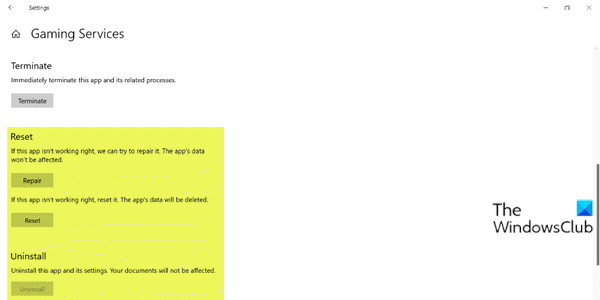
ఈ లోపం పాడైన కాష్ లేదా గేమ్ సేవలు లేదా యాప్ ఇన్స్టాలర్ యాప్ల ద్వారా సృష్టించబడిన తాత్కాలిక ఫైల్ల కారణంగా సంభవించి ఉండవచ్చు. ఈ సందర్భంలో, సమస్యను పరిష్కరించడానికి మీరు గేమ్ సేవలను రీసెట్ చేయవచ్చు లేదా మళ్లీ ఇన్స్టాల్ చేయవచ్చు. ఈ పనిని పూర్తి చేయడానికి, లోపానికి కారణమయ్యే ఏదైనా అంతర్లీన అవినీతిని పరిష్కరించడానికి ఈ గైడ్లోని సూచనలను అనుసరించండి.
చదవండి : గేమ్ సర్వీస్ లోపం 0x80073D26, 0x8007139F లేదా 0x00000001
4] PCని రీసెట్ చేయండి
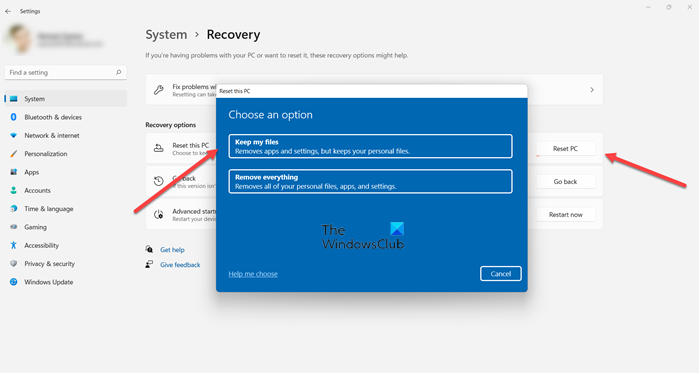
మీరు పైన పేర్కొన్న అన్ని సిఫార్సులను అనుసరించినట్లయితే, కానీ మీరు ప్రస్తుతం ఎదుర్కొంటున్న సమస్య ఇంకా పరిష్కరించబడనట్లయితే, చివరి ప్రయత్నంగా, మీరు మీ Windows 11/10 గేమింగ్ PCని రీసెట్ చేయవచ్చు మరియు అది సమస్యను పరిష్కరిస్తుందో లేదో చూడవచ్చు. రీసెట్ విధానాన్ని అమలు చేస్తున్నప్పుడు, వ్యక్తిగత ఫైల్లను ఉంచడానికి ఎంపికను ఎంచుకోండి.
చదవండి : మీ కంప్యూటర్ రీసెట్ చేయబడింది, కానీ మేము మీ అన్ని వ్యక్తిగత ఫైల్లను తొలగించలేకపోయాము
మీరు ఈ పోస్ట్ తగినంత ఉపయోగకరంగా ఉందని ఆశిస్తున్నాము!
గూగుల్ ఉపయోగించి వెబ్సైట్ను సృష్టించండి
ఈ పోస్ట్లు మీకు ఆసక్తి కలిగి ఉండవచ్చు:
- PCలో ప్రారంభించేటప్పుడు Monster Hunter Rise ప్రారంభించబడదు లేదా క్రాష్ అవుతుంది
- డెవిల్ మే క్రై 5 క్రాష్ అవుతూనే ఉంది: ప్రాణాంతకమైన యాప్ నిష్క్రమణ
- ఘోస్ట్వైర్ టోక్యో PCలో గడ్డకట్టడం, గడ్డకట్టడం, నత్తిగా మాట్లాడటం లేదా నత్తిగా మాట్లాడటం వంటి వాటిని ఉంచుతుంది
- ఫైనల్ ఫాంటసీ XIV PCలో క్రాష్ అవుతూ లేదా స్తంభింపజేస్తూ ఉంటుంది
నా ఆటలు అకస్మాత్తుగా ఎందుకు క్రాష్ అవుతున్నాయి?
ఇది పాత డ్రైవర్ లేదా ఇతర సాఫ్ట్వేర్ జోక్యం వల్ల కావచ్చు. ఈ లోపాన్ని పరిష్కరించడానికి, మీరు మీ యాంటీవైరస్ సెట్టింగ్లు లేదా Windows అంతర్నిర్మిత భద్రతా పరిష్కారాన్ని తనిఖీ చేయాలి. మీ PCలో అన్ని గేమ్లు క్రాష్ అవుతున్నప్పుడు, మీ కంప్యూటర్ హార్డ్వేర్ని తప్పకుండా తనిఖీ చేయండి.
నేను గేమ్లు ఆడుతున్నప్పుడు నా కంప్యూటర్ ఎందుకు స్తంభింపజేస్తుంది?
మీ Windows 11/10 గేమింగ్ PC ఆడుతున్నప్పుడు స్తంభింపజేయడానికి అనేక కారణాలు ఉండవచ్చు. క్రింద అత్యంత సాధారణ కారణాలు ఉన్నాయి:
- అవినీతిని ఫైల్ చేయండి
- ఆపరేటింగ్ సిస్టమ్ లోపాలు
- విఫలమైన భాగాలు
- CPU లేదా GPU వేడెక్కడం
- డ్రైవర్ అననుకూలత
- ఓవర్క్లాకింగ్ యొక్క సూక్ష్మ నైపుణ్యాలు
- ఆటలో బగ్స్
Windows 11లో నా ఆటలన్నీ ఎందుకు క్రాష్ అవుతున్నాయి?
నేను పడ్డాను అన్ని ఆటలు క్రాష్ అవుతూ ఉంటాయి , ఇది డివైస్ డ్రైవర్లతో అనుకూలత సమస్యను సూచిస్తుంది, ఉదాహరణకు తప్పు లేదా పాత కంప్యూటర్ డ్రైవర్లు. ఇది సాధారణంగా మీ సిస్టమ్ను అస్థిరంగా చేస్తుంది మరియు సిస్టమ్ అప్డేట్ తర్వాత ఇది తరచుగా జరుగుతుంది. అటువంటి సందర్భాలలో, మీరు తనిఖీ చేసి, మీరు అన్ని తాజా సరైన డ్రైవర్లను ఇన్స్టాల్ చేశారని నిర్ధారించుకోండి.
చదవండి : Windows 11/10లో తాజా వెర్షన్కి అప్డేట్ చేసిన తర్వాత గేమ్లు క్రాష్ అవుతాయి.
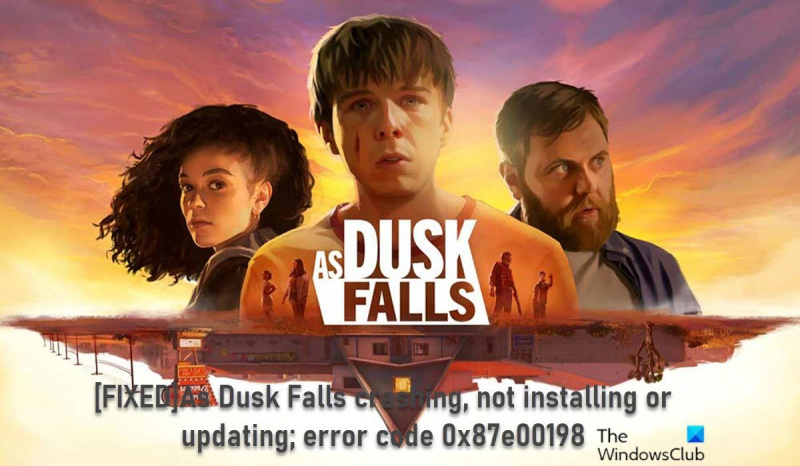













![లాక్డౌన్ బ్రౌజర్ పని చేయడం లేదు [పరిష్కరించబడింది]](https://prankmike.com/img/browsers/5E/lockdown-browser-is-not-working-fixed-1.png)
